
Contenido
- Cómo arreglar su disco duro después de almacenar juegos en Xbox One: antes de comenzar
- Cómo arreglar su disco duro después de almacenar juegos en Xbox One: la solución
- Armazón de guerra
En 2014, la consola de entretenimiento Xbox One de Microsoft tuvo un comienzo difícil. Un mensaje enrevesado y prioridades siempre cambiantes habían dejado el lanzamiento de la consola en ruinas el año anterior. Una cosa que la Xbox One tuvo a su favor fue la postura de Microsoft sobre el almacenamiento. Solo había una única consola Xbox One con 500 GB de almacenamiento. Los jugadores que compraron títulos a menudo tenían que seguir eliminándolos para hacer espacio para los juegos más nuevos. Para remediar la situación, Microsoft agregó soporte para discos duros externos a la consola. Cualquiera puede agregar más almacenamiento a su Xbox One a través de un disco duro externo. Es una característica que los usuarios de Xbox One obtienen hoy, incluso cuando Microsoft lanza consolas con discos duros de 1TB y 2TB.

Leer: Los discos duros llegan en junio Actualización de Xbox One
Es bastante fácil agregar un disco duro externo a su grupo de almacenamiento. Enchufe uno y el software de Xbox One lo verifica para ver si cumple con los requisitos de la consola. Los discos duros emparejados con el sistema necesitan tener velocidades de transferencia USB 3.0, después de todo. Una vez que los usuarios han acordado agregar el disco duro al almacenamiento de su consola, Xbox One formatea la unidad y cambia su funcionamiento. Después de agregar una unidad a tu Xbox One para almacenar juegos, no se puede usar con alguna Windows PC regularmente.
Leer: 12 problemas comunes de Xbox One y arreglos
Microsoft le dice que no podrá seguir usando su unidad externa después de haberla agregado a su grupo de almacenamiento de Xbox One. Lo que no le dice es cómo hacer que su disco duro funcione con Windows cuando ya no quiera usarlo como almacenamiento adicional para su consola.
Cómo arreglar su disco duro después de almacenar juegos en Xbox One: antes de comenzar
Arreglar su disco duro para que funcione en su computadora nuevamente no es un proceso sencillo.
Para ser claros, la Xbox One no ha roto tu disco duro. En cambio, se cambió el método por el cual ese disco duro se comunica con otros dispositivos. La Xbox One tiene su propia forma de hablar con una unidad que las PC simplemente no entienden. Esto es para que Microsoft pueda asegurarse de que los usuarios no abusen de la función de almacenamiento externo para piratear el software de la Xbox One o alterar los juegos de ninguna manera.
Leer: Cómo eliminar juegos de Xbox One
Lo único que debe hacer es cambiar su disco duro a algo que su PC pueda entender.
Antes de hacer nada de esto, absolutamente desea mover sus juegos y aplicaciones a la consola, si todavía están en el disco duro. En el Mis juegos y aplicaciones en el menú puede ver qué títulos están almacenados en el disco duro interno de la consola y qué hay en su disco duro USB. Resalta cada juego que te gustaría mover presionando el botón Menú y seleccionando Administrar para mover tus juegos. Todo lo que aún esté en su unidad se borrará durante este proceso.
Para este tutorial necesitarás una PC con Windows.
Cómo arreglar su disco duro después de almacenar juegos en Xbox One: la solución
Conecte su disco duro USB a su PC.
Presione la tecla de Windows en su teclado o haga clic en el botón de Windows en la barra de tareas para abrir el menú Inicio. En lugar de hacer clic en una aplicación o programa. Tipo "Gestión de discos”En el cuadro de búsqueda. prensa entrar.

Bienvenido a la Utilidad de administración de discos. Esta pantalla le permite formatear y reparar los discos duros que están conectados a su PC. Recuerde que la unidad que utilizó con la consola no está rota, simplemente ya no sabe cómo hablar con Windows. Desde esta utilidad, debes devolverle esa habilidad y deshacer el formato que la Xbox One le enseñó. Haga clic en Cancelar si aparece alguna ventana emergente dentro de la utilidad.
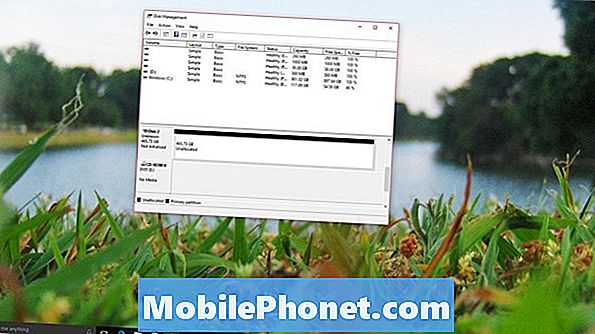
Ahora encuentre la unidad en la lista de unidades instaladas en la parte inferior de la herramienta. En nuestro ejemplo, nuestro disco duro es el Disco 2. La unidad tendrá una flecha roja junto a su nombre y dirá que no se ha inicializado. Haga clic derecho en su nombre.
Seleccionar Inicializar en el menú emergente.

No cambie ninguna opción en esta pantalla. Simplemente haga click De acuerdo.
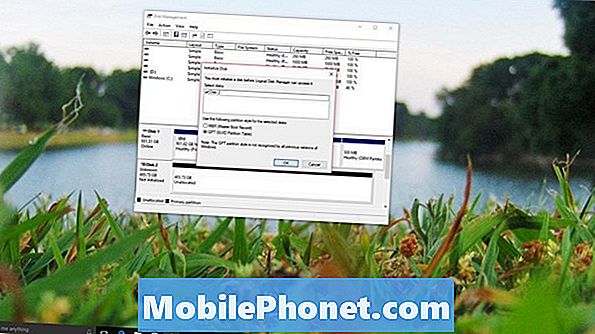
A continuación, deberá crear un volumen. Haga clic derecho en la unidad en el menú y seleccione Nuevo volumen simple.
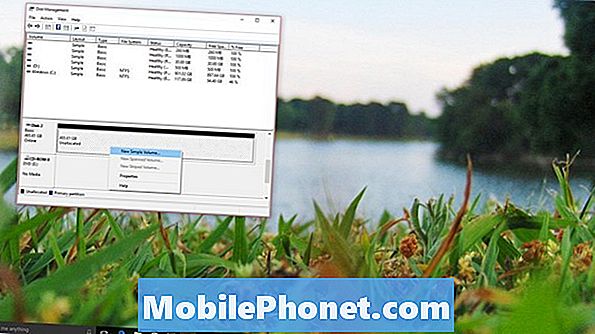
Hacer clic Siguiente.
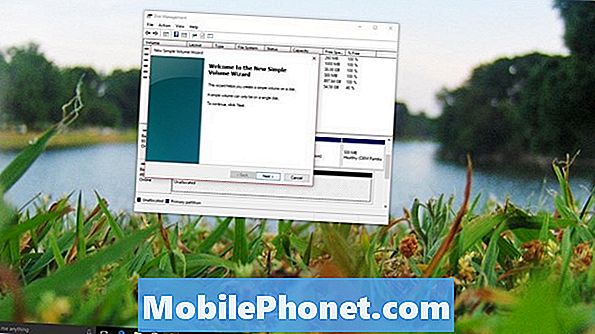
Hacer clic Siguiente otra vez.

Hacer clic Siguiente una vez más.
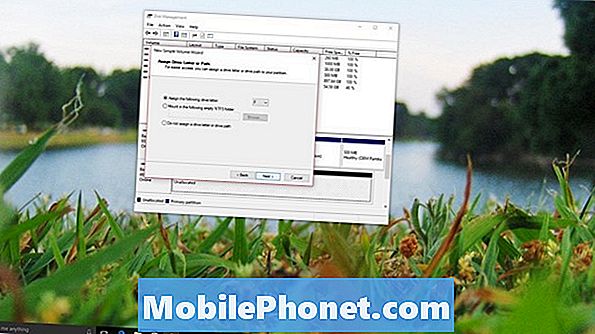
Hacer clic Siguiente una vez más.

Seleccionar Terminar.
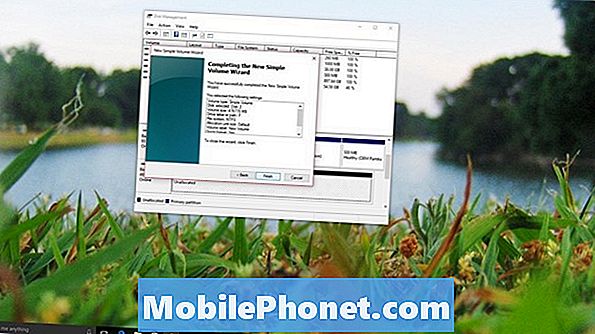
Leer: Revisión de Xbox One [principios de 2016]
Debería recibir de inmediato una notificación que indique que ha conectado un nuevo disco duro externo a sus PC con Windows. En el futuro, su disco duro funcionará de la misma manera que lo hizo antes de emparejarlo con la consola, si alguna vez necesita almacenar los juegos para la consola nuevamente, deberá tener la Xbox One formateada nuevamente y borrar todo en eso.
Los 8 mejores juegos de Xbox gratis: enero de 2018










